
간단했던*스마트폰 이미지에 나만의 손글씨를 넣는 수정 아이디어〔방법 소개〕
2020.05.03 게재
스마트폰 이미지에 손글씨를 넣는 방법*
marry에서는 다양한 이미지 가공 아이디어를 소개하고 있지만, 오늘 픽업할 아이디어는 바로 이것입니다.
「스마트폰 이미지에 종이에 쓴 손글씨를 넣는 방법」입니다♩
저는 지금까지 이미지에 글자를 넣을 때「Picsart」나「ibis Paint」와 같은 앱으로 직접 터치펜이나 손가락으로 화면에 글자를 적었는데,
반응 문제나 쓰기 어려움 때문에, 역시 어떻게든 내가 생각한 대로 잘 글자를 쓸 수 없었던 경우가 많았습니다...!
그래서 종이에 쓴 손글씨를 이미지에 합성하는 방법은,
・평소의 내 글씨를, 생각한 대로 쓸 수 있다!
・캐치프레이즈 같은 이미지를 만들 수 있다
는 점에서, (가공을 좋아하는 사람들은 특히!) 알고 있으면 좋을 아이디어*

방법을 소개합니다.
절차①종이에 글씨 쓰기
먼저 흰 종이에 최대한 굵은 펜으로 글씨를 씁니다.

절차②글씨를 스캔하기
「Cam Scanner」라는 앱으로 글씨를 스캔합니다.
➡【iPhone 사용자】Cam Scanner 설치はこちらから
➡【안드로이드 사용자】Cam Scanner 설치はこちらから
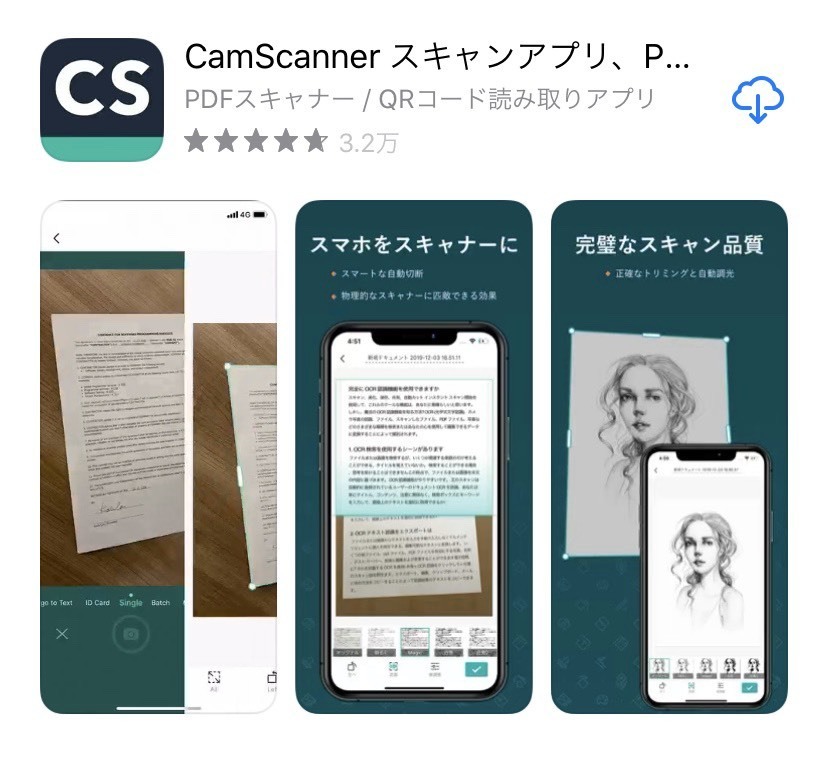
이렇게 사진을 찍고 저장하는 것만으로 준비 완료입니다.

절차③글씨를 오려내기
그리고 여기서 중요한 것은,
다음에 사용할 앱은「합성 사진 합성 스튜디오」입니다.
➡【iPhone 사용자】합성 사진 합성 스튜디오 설치はこちらから
안드로이드 앱은 없지만, 배경 투명 앱이나 이미지 자르기 앱으로 대체 가능합니다*
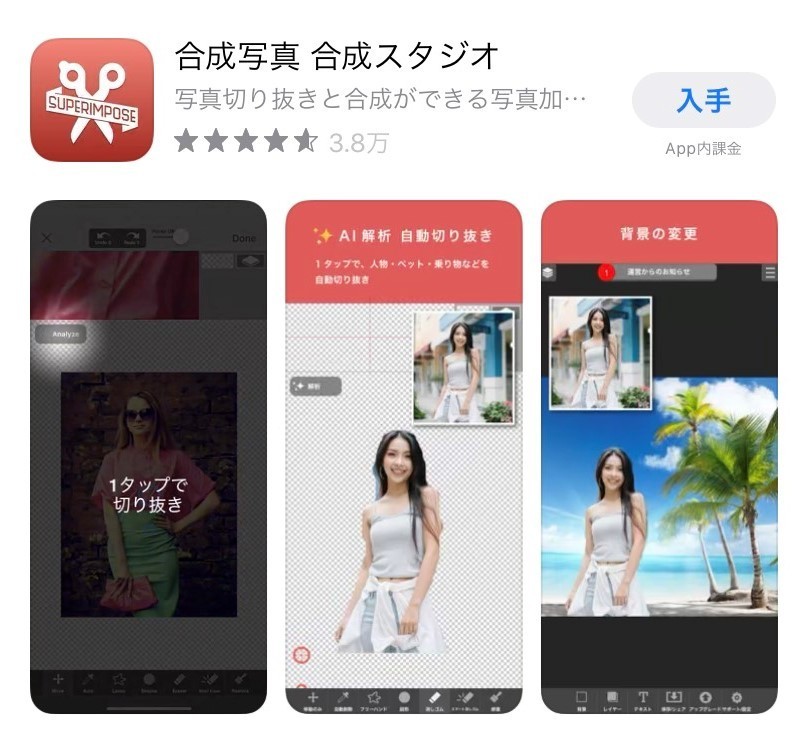
앱을 실행한 다음, 아까 만든 글씨 사진을 레이어에 열고,
「자르기」→「자동 삭제」라는 버튼을 탭하여 글씨 주변의 흰 부분을 지워갑니다.
「♡」의 안이나、「오」의 원 부분 등도 확실히 탭하여 삭제합니다.
그렇게 되면 배경이 투명한 손글씨가 완성됩니다!
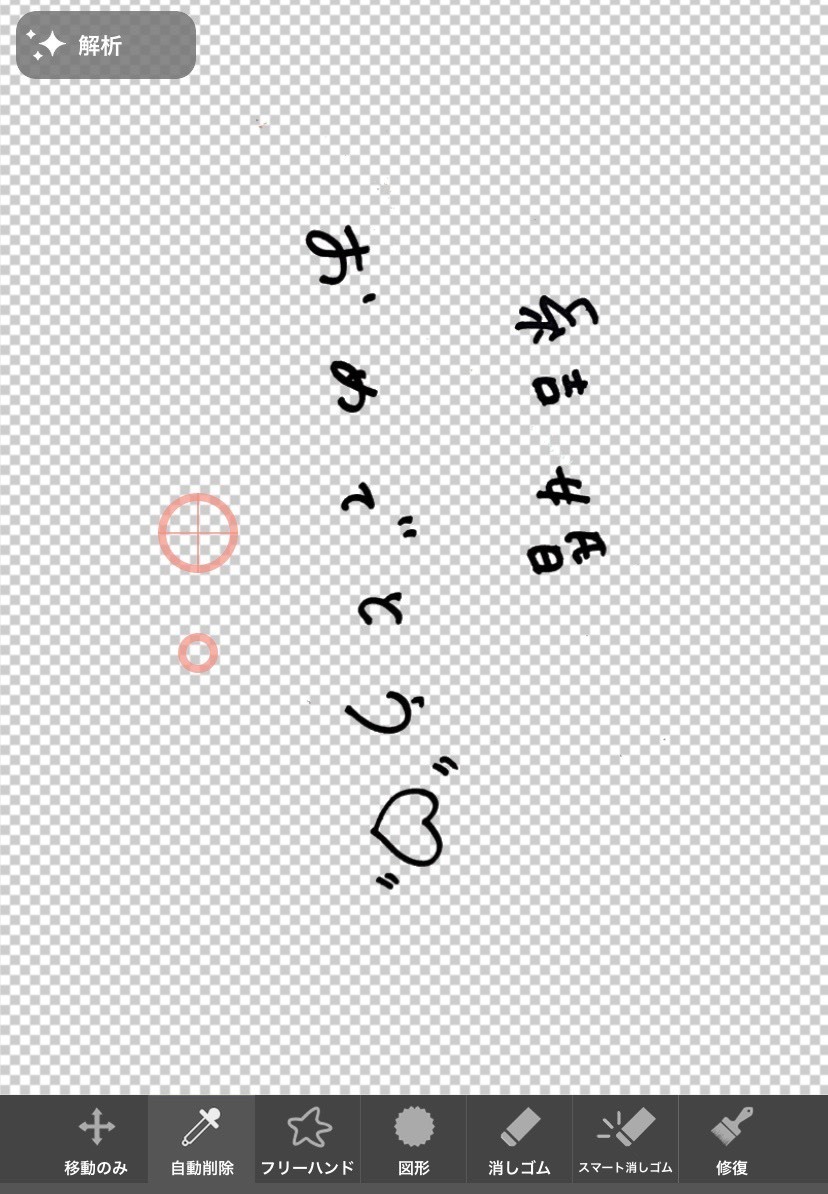
그대로 레이어에 이미지를 추가하고 글씨를 겹쳐도 좋고,
일단 글씨만 저장하여 다른 앱에서 이미지와 합성하는 것도 ok♩
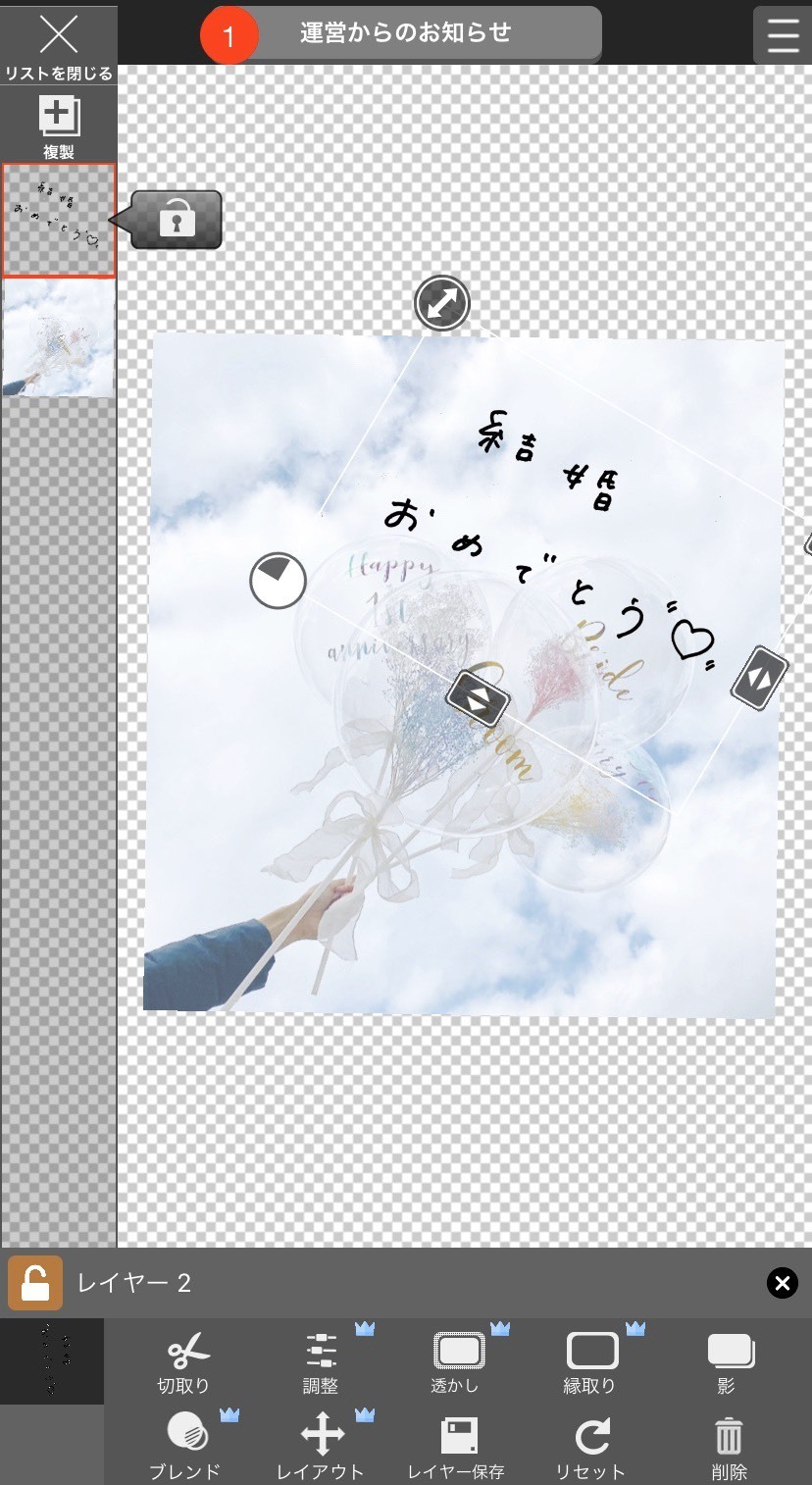
꼭 해보세요*
스마트폰 이미지에 내 손글씨를 넣는 것은 뭔가 세련된 광고의 캐치프레이즈 같은 느낌이 들어서 신선했습니다.
종이와 펜, 그리고 앱만 있으면 쉽게 할 수 있으니 꼭 해보세요.
sns에 게시하거나, 프로필 영화(슬라이드 쇼)에 넣는 것도 재미있을 수 있습니다♩

![marry[マリー]](https://imgs.marry-xoxo.com/assets/marry_logo-e3a503203d635925f956631f4df079fe97f587ed360274455ead4fe26052b631.png)
 結婚式DIY
結婚式DIY
 ペーパーアイテム
ペーパーアイテム
 通販
通販
 ウェディングアイテム
ウェディングアイテム
 コラム
コラム
 ウェディングケーキ
ウェディングケーキ
 お金・節約
お金・節約
 髪型・メイク
髪型・メイク
 ドレス
ドレス
 和装
和装
 前撮り・ウェディングフォト
前撮り・ウェディングフォト
 靴・アクセサリー
靴・アクセサリー
 ブーケ
ブーケ
 挙式
挙式
 披露宴
披露宴
 ウェルカムスペース・装花
ウェルカムスペース・装花
 引き出物・ギフト
引き出物・ギフト
 BGM・ムービー
BGM・ムービー
 二次会
二次会
 ラブラブ結婚生活
ラブラブ結婚生活
 プロポーズ
プロポーズ
 顔合わせ・結納
顔合わせ・結納
 入籍
入籍
 式場探し
式場探し
 ハネムーン
ハネムーン
 ネイルアート
ネイルアート
 指輪
指輪
 美容
美容
 新郎
新郎
 両家家族(親族)
両家家族(親族)
 ゲスト
ゲスト
 韓国風
韓国風




